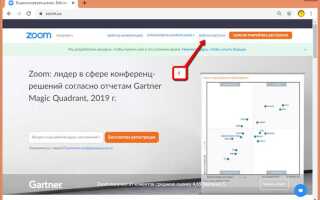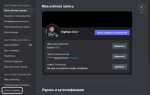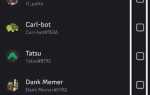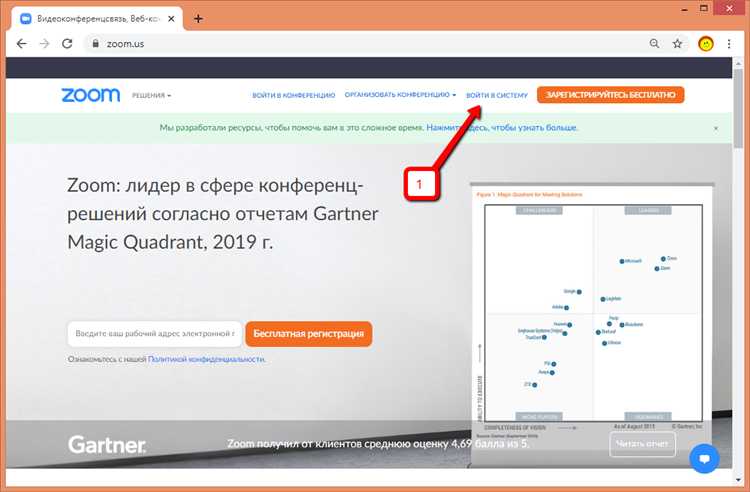
Платформа Zoom предоставляет возможность удалить аккаунт полностью и безвозвратно, но только через веб-версию сервиса. В настольном приложении такой функции нет. Для удаления потребуется доступ к учётной записи через браузер и несколько точных действий в настройках профиля.
Авторизация осуществляется на официальном сайте zoom.us. После входа в личный кабинет необходимо перейти в раздел “Управление аккаунтом” – эта опция доступна только для владельцев учетной записи, а не участников, приглашённых в организацию. Далее выбирается пункт “Профиль аккаунта”, внизу страницы которого размещена кнопка “Удалить мой аккаунт”.
Подтверждение действия осуществляется через всплывающее окно, где потребуется согласиться с безвозвратным удалением всех данных. После завершения операции учётная запись моментально деактивируется, и повторный вход под теми же данными будет невозможен.
Если вы использовали Zoom через корпоративную почту или аккаунт Google, убедитесь, что у вас есть прямой доступ к основному аккаунту, иначе процесс удаления может быть заблокирован политиками организации. В случае затруднений рекомендуется обратиться в службу поддержки Zoom через форму обратной связи на сайте.
Где найти настройки удаления аккаунта в веб-версии Zoom
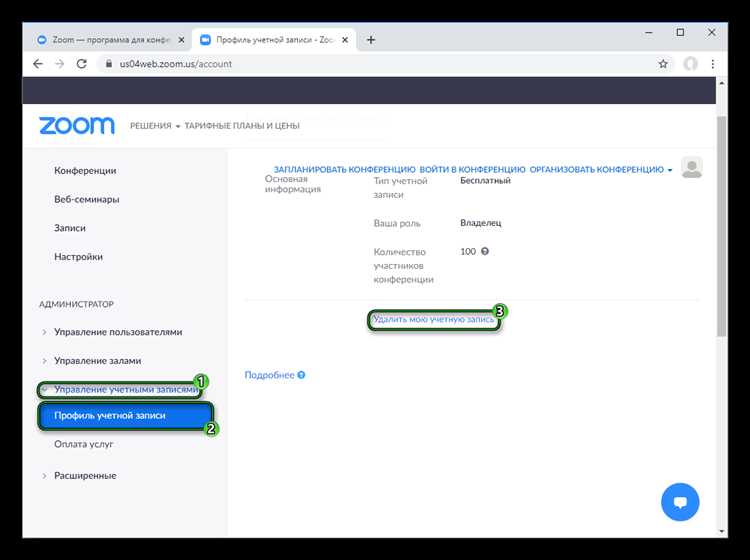
Для удаления аккаунта Zoom потребуется доступ к веб-версии через браузер. Ниже приведены точные шаги, как добраться до нужного раздела:
- Перейдите на сайт zoom.us и выполните вход в свою учетную запись.
- Нажмите на иконку профиля в правом верхнем углу экрана и выберите пункт «Мой аккаунт» (My Account).
- В левом боковом меню выберите раздел «Администрирование аккаунта» (Account Management).
- Перейдите в подраздел «Профиль аккаунта» (Account Profile).
- Прокрутите страницу вниз до кнопки «Удалить мой аккаунт» (Terminate my account).
После нажатия на кнопку потребуется подтверждение действия – удаление будет необратимым, и восстановить данные будет невозможно.
Что необходимо учесть перед удалением аккаунта Zoom
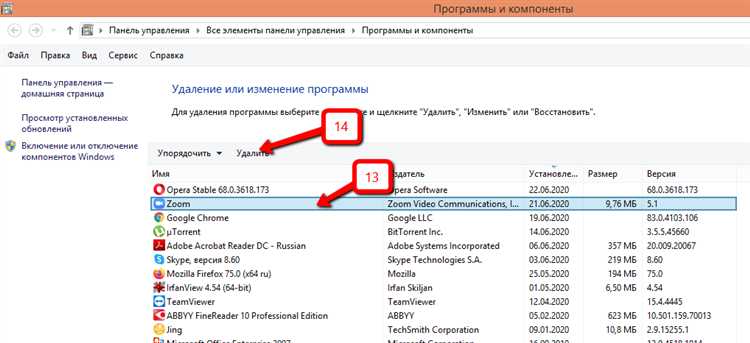
Удаление аккаунта Zoom необратимо: все данные пользователя будут безвозвратно удалены. Это включает историю встреч, чаты, записи, вебинары и настройки. Убедитесь, что необходимые материалы заранее скачаны и сохранены локально. Для загрузки записей перейдите в раздел «Записи» на веб-портале Zoom и выберите нужные файлы.
Платные подписки необходимо отменить вручную до удаления аккаунта. Удаление без отмены подписки не приостанавливает автоматическое списание средств. Перейдите в «Управление счетом» → «Биллинг» и завершите подписку. Убедитесь, что статус изменился на «Отменено».
Удаление возможно только для владельца аккаунта. Если вы участник организации, обратитесь к администратору. После удаления доступ к ранее созданным собраниям будет невозможен даже при повторной регистрации с тем же e-mail.
При наличии интеграций с внешними сервисами (например, Google Calendar, Slack, Zapier) отключите их вручную, чтобы избежать ошибок и уведомлений. Перейдите в раздел «Интеграции» и удалите все активные подключения.
Если аккаунт использовался для авторизации в других сервисах через OAuth (например, при входе через Zoom), настройте альтернативный способ входа до удаления, иначе потеряете доступ к этим ресурсам.
Пошаговая инструкция по удалению бесплатного аккаунта Zoom
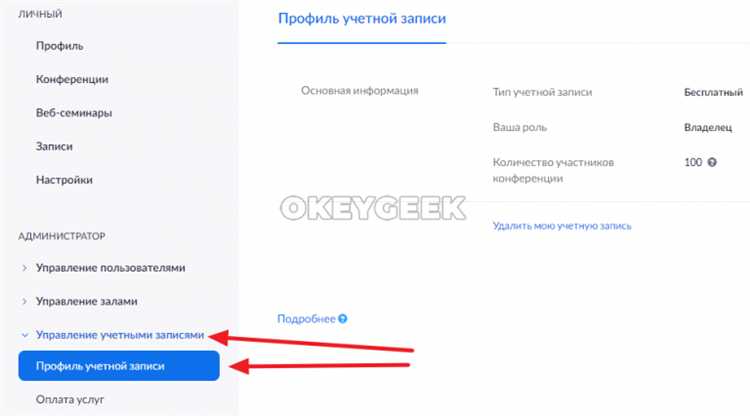
Шаг 1: Перейдите на официальный сайт Zoom по адресу https://zoom.us и выполните вход в систему, используя данные своей учетной записи.
Шаг 2: После авторизации наведите курсор на аватар в правом верхнем углу страницы и выберите пункт “Настройки” (или “My Account”).
Шаг 3: В левой части экрана в меню перейдите в раздел “Администрирование” → “Управление учетной записью” → “Профиль учетной записи”.
Шаг 4: Пролистайте страницу вниз до блока “Закрыть мой аккаунт” и нажмите кнопку “Закрыть мой аккаунт”.
Шаг 5: Подтвердите действие в всплывающем окне, выбрав “Да”. После этого аккаунт будет удален без возможности восстановления.
Важно: Убедитесь, что вы вышли из всех сеансов и отменили все запланированные встречи до удаления аккаунта.
Как навсегда удалить платный аккаунт Zoom с активной подпиской
Перед удалением аккаунта необходимо отменить активную подписку, иначе система не позволит завершить удаление. Убедитесь, что вы вошли в Zoom через браузер под владельцем аккаунта (Owner), а не участником или администратором.
Чтобы отменить подписку:
- Перейдите на сайт https://zoom.us/billing.
- В разделе «План подписки» нажмите «Отменить подписку» рядом с активным планом.
- Подтвердите отмену. Подписка останется активной до окончания оплаченного периода.
После отмены подписки:
- Перейдите в Настройки аккаунта.
- Внизу страницы нажмите «Удалить мой аккаунт» (Delete my account).
- Подтвердите действие – аккаунт будет безвозвратно удалён.
Важно: после удаления вся история встреч, записи, контакты и настройки будут стерты без возможности восстановления.
Что происходит с данными и записями после удаления аккаунта Zoom
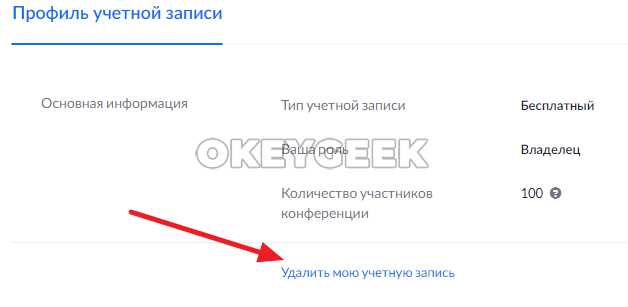
После удаления аккаунта Zoom все связанные с ним данные удаляются без возможности восстановления. Это включает персональные данные, настройки профиля, историю звонков, чаты и контакты. Удаление происходит без отложенного периода: как только вы подтверждаете удаление, доступ к учетной записи полностью прекращается.
Облачные записи (Cloud Recordings), связанные с аккаунтом, также безвозвратно удаляются. Их нельзя восстановить даже при обращении в службу поддержки. Поэтому перед удалением аккаунта необходимо заранее скачать все важные видеозаписи с портала Zoom в разделе «Записи».
Если вы администратор корпоративной учетной записи, удаление вашей учетной записи может затронуть записи и данные других пользователей внутри организации. Рекомендуется предварительно переназначить владельца или выгрузить нужную информацию.
Данные, связанные с платёжной информацией и транзакциями, сохраняются в течение установленного срока для выполнения юридических обязательств, но не доступны пользователю через интерфейс Zoom. Подробности можно узнать через службу поддержки.
Рекомендуется выполнить полный экспорт данных, если необходим архив истории взаимодействия с сервисом. Для этого используйте функцию «Запрос данных» в настройках конфиденциальности аккаунта до его удаления.
Как проверить, что аккаунт Zoom удалён полностью
Для точной проверки удаления аккаунта Zoom выполните следующие шаги:
-
Попытка входа в аккаунт:
- Перейдите на официальный сайт zoom.us/signin.
- Введите адрес электронной почты и пароль удалённого аккаунта.
- Если появляется сообщение «Пользователь не найден» или «Неверный адрес электронной почты», значит аккаунт удалён.
-
Проверка письма подтверждения удаления:
- При удалении аккаунта Zoom отправляется подтверждающее письмо на зарегистрированный e-mail.
- Отсутствие такого письма указывает на то, что процесс удаления не завершён.
-
Проверка доступа к связанным данным:
- Попробуйте восстановить доступ через функцию «Забыли пароль?» – если аккаунт удалён, восстановление будет невозможно.
- Проверьте доступ к предыдущим записям, чатам и встречам – при удалённом аккаунте данные становятся недоступны.
-
Обращение в службу поддержки Zoom:
- Если возникают сомнения, запросите подтверждение удаления у поддержки через официальную форму.
- При предоставлении данных аккаунта поддержка может подтвердить факт удаления.
Регулярное повторение проверки в течение 24–48 часов после удаления помогает убедиться, что аккаунт не восстановлен автоматически и данные окончательно удалены из системы.
Вопрос-ответ:
Можно ли удалить аккаунт Zoom через компьютер без использования мобильного приложения?
Да, аккаунт Zoom можно удалить напрямую через веб-браузер на компьютере. Для этого нужно зайти на официальный сайт Zoom, войти в свой профиль, перейти в настройки аккаунта, а затем выбрать опцию удаления. Мобильное приложение при этом не потребуется.
Какие шаги нужно выполнить, чтобы удалить аккаунт Zoom через компьютер?
Сначала откройте браузер и перейдите на сайт zoom.us. Авторизуйтесь в своем аккаунте, используя логин и пароль. Затем в правом верхнем углу нажмите на свою фотографию или имя пользователя, выберите раздел «Профиль». Прокрутите страницу вниз до конца, где будет кнопка «Удалить мой аккаунт». Нажмите её, подтвердите действие, и аккаунт будет удалён.
Что происходит с моими данными после удаления аккаунта Zoom через компьютер?
После удаления аккаунта ваши личные данные, включая историю встреч и настройки, перестают быть доступными. Zoom удаляет информацию, связанную с вашим профилем, но некоторые данные могут сохраняться на серверах в соответствии с политикой конфиденциальности компании и требованиями законодательства.
Можно ли восстановить аккаунт Zoom после удаления через компьютер?
После удаления аккаунт полностью удаляется из системы, и восстановить его стандартными методами нельзя. Если вы хотите снова пользоваться Zoom, потребуется создать новый аккаунт с нуля. Поэтому перед удалением стоит сохранить всю важную информацию.
Удаляется ли подписка на платный план Zoom при удалении аккаунта через компьютер?
Удаление аккаунта не всегда автоматически отменяет платную подписку. Рекомендуется отдельно зайти в раздел управления подписками и отменить платный план перед удалением аккаунта, чтобы избежать дальнейших списаний.